2019年04月24日更新
iPhoneで半角カタカナを入力する方法!小文字入力方法も解説!
皆さんiPhoneで半角カタカナを入力する方法をご存知ですか?アプリやコピペ、ユーザー辞書を使う・使わない等がありますが、様々な方法があります。本記事ではそんなiPhoneで半角カタカナを入力する方法とキーボードで小文字入力する方法をご紹介します。

目次
iPhoneで半角カタカナを入力する方法〜アプリを使う〜
皆さんiPhoneで半角カタカナを入力する方法をご存知でしょうか。iPhoneで半角カタカナを入力する方法として、アプリを使う、コピペを使う、ユーザー辞書を使う等、何を使うか使わないかで方法がはっきり分かれています。
本記事では、何を使う・使わないがはっきりしているiPhoneで半角カタカナを入力する方法と同時にキーボードで小文字を入力する方法もご紹介していきたいと思います。
本章ではまずiPhoneで半角カタカナを入力する方法の中でもアプリを使う方法をご紹介していきたいと思います。
半角カタカナキーボードを使う
iPhoneで半角カタカナを入力する方法の中でもアプリを使う方法として、半角カタカナキーボードというアプリを使うものになります。まずはAppStoreまでいってください。
するとAppStoreのトップページの下部は上図のようになっていると思います。
そこでAppStoreのトップページのタブの検索を選択してください。検索を使わないと特定のアプリを見つけるには苦労します。
するとAppStoreに検索窓が出てくると思います。ここで「半角カタカナキーボード」と使うアプリ名をいれて検索してください。
すると半角カタカナキーボードというアプリが出てくるので、このアプリをダウンロードするとiPhoneのキーボードで半角カタカナを入力することができるようになります。
 iPhoneに半角カタカナキーボードの導入・追加方法!
iPhoneに半角カタカナキーボードの導入・追加方法!iPhoneで半角カタカナを入力する方法〜アプリを使わない〜
前章ではiPhoneで半角カタカナを入力する方法の中でもアプリを使う方法をご紹介しました。これでアプリを使うiPhoneで半角カタカナを入力する方法についてはご理解頂けたかと思います。
次に本章ではiPhoneで半角カタカナを入力する方法の中でもアプリを使わない方法をご紹介していきたいと思います。アプリを使わないため、本章の内容は全てiPhoneの設定で行えます。
ユーザー辞書に半角カタカナを登録する
iPhoneで半角カタカナを入力する方法の中でもアプリを使わない方法として、ユーザー辞書に半角カタカナを登録する方法があります。まずはiPhoneの設定アプリを選択してください。
するとiPhoneの設定画面になります。この中から一般という項目を選択するため、iPhoneの設定画面を下にスクロールしてください。
iPhoneの設定画面で一般の項目を見つけることができたら、一般の項目を選択してください。
するとiPhoneの設定の中でも一般の画面に行くことができます。ここでも下にスクロールしてキーボードという項目を見つけます。
iPhoneの設定の中でも一般画面の中にキーボードという項目を見つけたら、このキーボードという項目を選択してください。
するとiPhoneのキーボード設定画面に行くことができます。このiPhoneのキーボード設定画面の中にユーザー辞書という項目があると思います。このユーザー辞書という項目を選択してください。
するとiPhoneのユーザー辞書画面にいき、今まで自分が登録してきたユーザー辞書一覧が表示されます。その一覧は気にせず、上図の追加ボタンを選択してください。
するとiPhoneのユーザー辞書に新規の言葉を登録できる画面にいけます。ここで単語と読みを入力してください。
単語とよみを入力したらユーザー辞書の横にある保存ボタンを押してください。これでiPhoneのユーザー辞書に半角カタカナを登録することができたと思います。
 iPhoneのキーボード設定方法!フリックのみに設定するには?
iPhoneのキーボード設定方法!フリックのみに設定するには?iPhoneで半角カタカナを入力する方法〜コピペ〜
前章ではiPhoneで半角カタカナを入力する方法の中でもアプリを使わない方法をご紹介してきました。これでアプリを使わずiPhoneで半角カタカナを入力する方法をご理解頂けたかと思います。
しかし、一々ユーザー辞書に登録するのが面倒だという方もいると思いますし、後述する小文字も含めていたらとても時間がかかるものになってしまいます。
そこで、本章では一番簡単なiPhoneで半角カタカナを入力する方法の中でもコピペを用いた方法をご紹介していきたいと思います。
半角カタカナサイトからコピペ
コピペを用いたiPhoneで半角カタカナを入力する方法として、半角カタカナサイトからコピペするというものがあります。この方法は下記のリンクから半角カタカナを置いているサイトにいき、自分が使用したい小文字をコピペするという方法です。
この方法は一文字ずつコピペする必要があるため、とても面倒な方法になっています。そのため、今度半角カタカナを入力する予定がなく、その時だけ使えればいいという時等に、この半角カタカナサイトからコピペを用いてみるのもいいかもしれません。
全角カタカナを変換してコピペ
コピペを用いたiPhoneで半角カタカナを入力する方法として、全角カタカナを変換してコピペするというものが挙げられます。前節では半角カタカナがあるサイトを見つけてコピペしましたが、今回は全角カタカナから作ります。
この全角カタカナを変換する方法は2通りあります。1つ目は全角カタカナを半角カタカナに変換してくれるサイトがあるため、それを用いる方法があります。2つ目は全角カタカナを半角カタカナに変換してくれるアプリがあるため、それを用いる方法になります。
本節では全角カタカナを半角カタカナにするサイトもアプリをご紹介していきたいと思います。
サイトで変換
iPhoneで半角カタカナを入力するために、全角カタカナを半角カタカナに変換できるサイトとして全角カタカナ→半角カタカナというサイトがあります。
このサイトを使えば全角カタカナを半角カタカナに変換でき、その変換後の文字をコピペすることで、iPhoneで半角カタカナを入力できるものとなってます。
アプリで変換
iPhoneで半角カタカナを入力するために、全角カタカナを半角カタカナに変換できるアプリとして半角カナ入力というアプリがあります。
このアプリを使えば全角カタカナを半角カタカナに変換でき、その変換後の文字をコピペすることで、iPhoneで半角カタカナを入力できるものとなってます。
iPhoneで小文字を入力する方法
前章ではiPhoneで半角カタカナを入力する方法としてコピペを用いる方法をご紹介しました。これでコピペを用いたiPhoneで半角カタカナを入力する方法についてはご理解頂けたかと思います。
前章まででiPhoneで半角カタカナを入力する方法のご紹介は終わりとなります。そのため、前章までの方法の中から自分にあったiPhoneで半角カタカナを入力する方法を探してください。
最後になりましたが、本章ではiPhoneで小文字を入力する方法をご紹介していきたいと思います。
日本語キーボードの「小」を使う方法
iPhoneで小文字を入力する方法として日本語キーボードの「小」を使うという方法があります
ローマ字キーボードで入力する方法
iPhoneで小文字を入力する方法としてローマ字キーボードで入力するという方法があります。小文字でも例えば「ぁ」なら「l+a」で入力することができます。
まとめ
iPhoneで半角カタカナを入力する方法は多くあるということをご理解頂けたかと思います。アプリを使う方法、アプリを使わない方法、そしてコピペして使う方法など様々です。
またiPhoneで小文字を使う方法も通りあり、どちらを使うかは自分の使い方にもよるので、使いやすい方で使っていってください。
皆さんもiPhoneで半角カタカナもしくは小文字を使おうとしている場合は、是非本記事の内容を参考にしてみてください。
 iPhoneのキーボードアプリおすすめ11選!追加方法も解説!
iPhoneのキーボードアプリおすすめ11選!追加方法も解説!合わせて読みたい!iPhoneに関する記事一覧
 iPhoneの文字入力でカーソルを移動させる方法!便利な技も解説!
iPhoneの文字入力でカーソルを移動させる方法!便利な技も解説! iPhoneの顔文字を入力する方法!設定と登録方法も解説!
iPhoneの顔文字を入力する方法!設定と登録方法も解説!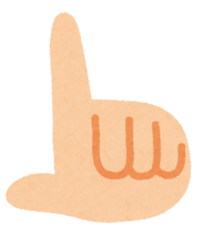 フリック入力が練習できるiPhoneアプリと速くする5つのコツを紹介
フリック入力が練習できるiPhoneアプリと速くする5つのコツを紹介 【iPhone】絵文字の出し方は?絵文字を入力する方法
【iPhone】絵文字の出し方は?絵文字を入力する方法

























